Como Transcrever Vídeos do YouTube em Texto
Ringkasan
TLDRO vídeo ensina como transcrever vídeos do YouTube de maneira rápida usando a própria plataforma e, como bônus, apresenta um plugin que automatiza o processo. Inicialmente, a transcrição pode ser copiada usando a função 'mostrar transcrição' do YouTube. Para uma transcrição mais limpa, recomenda-se copiar sem a minutagem e colar no Word sem formatação. Além disso, é possível usar a extensão 'Voice In' no Chrome para ditar textos ao ChatGPT e melhorar a organização da transcrição. Por fim, o vídeo introduz o plugin 'Orora Chat GPT for YouTube', que oferece transcrições automáticas e práticas.
Takeaways
- 🛠️ Aprende a transcrever vídeos rapidamente.
- 🔍 Use a opção 'mostrar transcrição' no YouTube.
- 🗂️ Remove a minutagem para um texto mais limpo.
- 🖊️ Cole sem formatação no Word.
- 🗣️ Use 'Voice In' para ditar no ChatGPT.
- 🤖 Orora Chat GPT for YouTube automatiza transcrições.
- 📂 Organize transcrições no Word facilmente.
- 🎥 Ideal para criar roteiros de novos vídeos.
- 💡 Dicas para agilizar o processo de transcrição.
- 🔗 Plugin disponível na descrição.
Garis waktu
- 00:00:00 - 00:04:07
O vídeo começa com a apresentação de uma solução para transcrever vídeos do YouTube de forma rápida e fácil, usando o próprio YouTube. O apresentador ensina como acessar a transcrição nativa de um vídeo no YouTube e sugere copiá-la para um documento Word, colando sem formatação para evitar erros. Em seguida, ele introduz o uso do Chat GPT para refinar essa transcrição, convertendo-a em um roteiro mais organizado e pronto para gravação de um novo vídeo. Por fim, menciona a utilização de uma extensão do Google Chrome, o Voice In, que transforma áudio em texto no Chat GPT, facilitando a comunicação e edição de transcrições.
Peta Pikiran
Video Tanya Jawab
Qual é a forma nativa de transcrever vídeos no YouTube?
A forma nativa é usar a opção 'mostrar transcrição' disponível na descrição do vídeo.
Como copiar a transcrição sem a minutagem?
Clique nos três pontinhos e selecione 'ocultar minutagem' antes de copiar.
Qual extensão do Chrome é utilizada para ditar para o ChatGPT?
A extensão utilizada é a 'Voice In'.
O que o plugin Orora Chat GPT for YouTube faz?
Ele transcreve automaticamente vídeos do YouTube e aparece ao lado do vídeo no navegador.
Como colar a transcrição no Word sem problemas de formatação?
Use a opção 'colar sem formatação' ao clicar com o botão direito no Word.
Lihat lebih banyak ringkasan video

INEF Laboratorio de esfuerzo - DXA. Densitometría dual de rayos X

El Poder de Decidir | Manuel Corripio | TEDxSantoDomingo

Polvos e Lulas pelos Mares do Mundo - Documentário Completo - Lawrence Wahba

Estructura Casa Sombra.

Tejidos, órganos y células del sistema inmunológico o inmunitario | todo explicado visualmente 💯
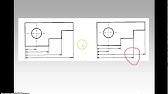
QUOTATURA PARTE PRIMA
- Transcrição YouTube
- Plugin YouTube
- Voice In
- ChatGPT
- Orora Chat GPT